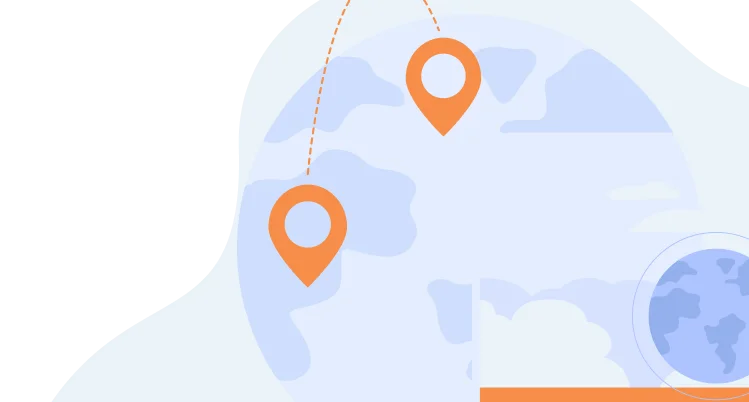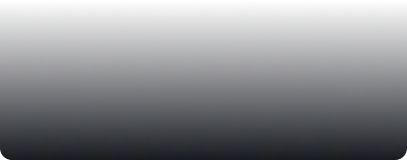Зарубежная недвижимость: продажа и аренда
ЦБ РФ
ЦБ РФ
ЦБ РФ
ЦБ РФ
Наши менеджеры помогут с выбором объекта
Лилия
Консультант по зарубежной недвижимости
Нужна помощь в выборе объекта?
Оставьте заявку и наш менеджер свяжется с вами.
Наши менеджеры помогут с выбором объекта
Лилия
Консультант по зарубежной недвижимости
Выбор недвижимости с нами
Агентства недвижимости
Лучшие предложения

Продажа квартиры в Торревьехе с видом на город 152 326,00 $

2 спальни

1 санузел

89 м²

Популярные темы
Обратитесь к нам насчет программы иммиграции
Бесплатно консультируем по вопросам инвестиций, подбираем недвижимость, рекомендуем юристов
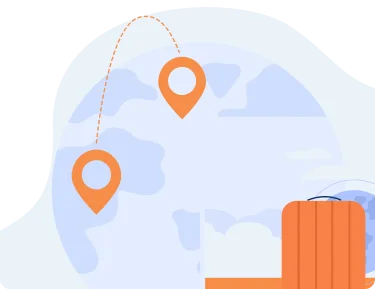

Мария Николаева
директор по продажам
Подпишитесь на новостную рассылку от Hatamatata.ru!
Подпишитесь на новостную рассылку от Hatamatata.ru!
Что мы предлагаем

Покупателю
Портал недвижимости HataMatata предлагает более 100 тысяч объявлений о продаже и аренде недвижимости по всему миру. Каждое объявление с фотографиями и контактными данными продавца

Продавцу
Бесплатное размещение неограниченного числа предложений на портале HataMatata. Разнообразные и простые способы загрузки объектов. Пройдите быструю регистрацию – всего несколько минут. Правила публикации на сайте
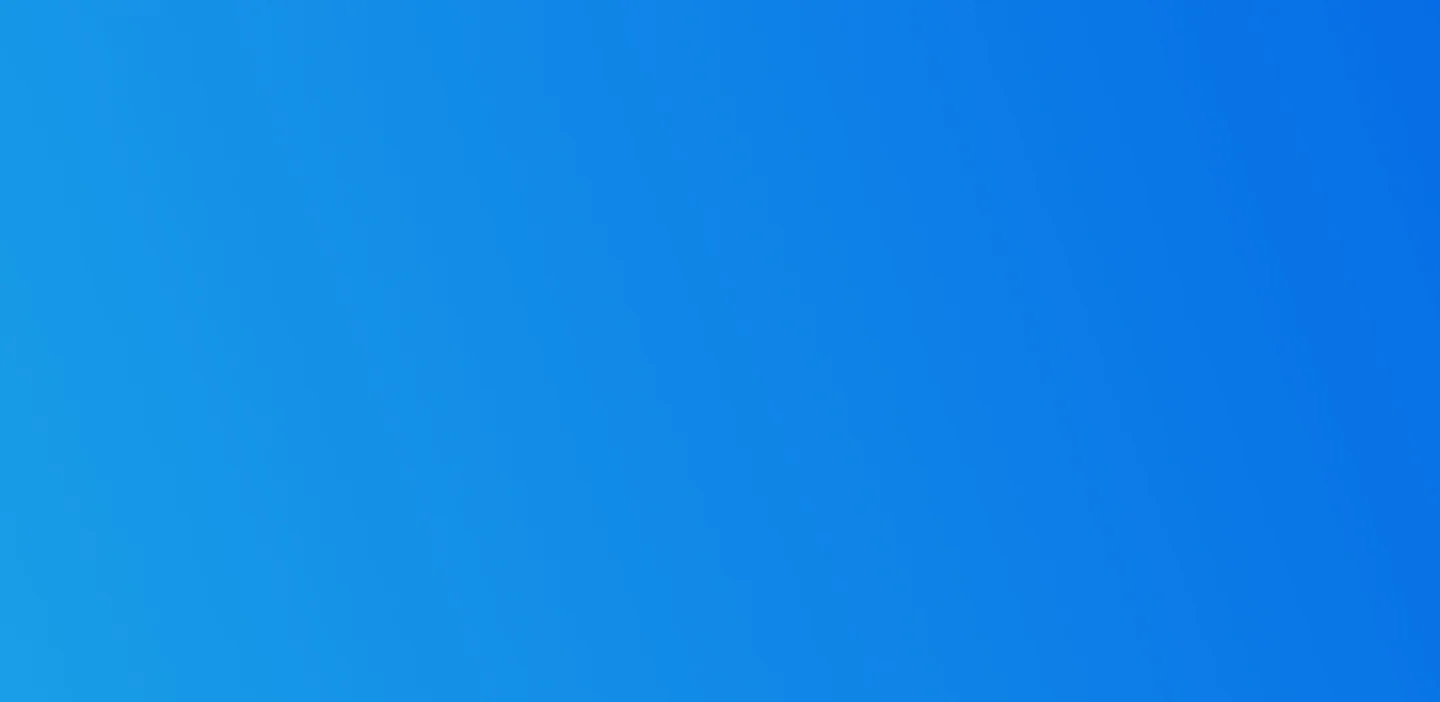
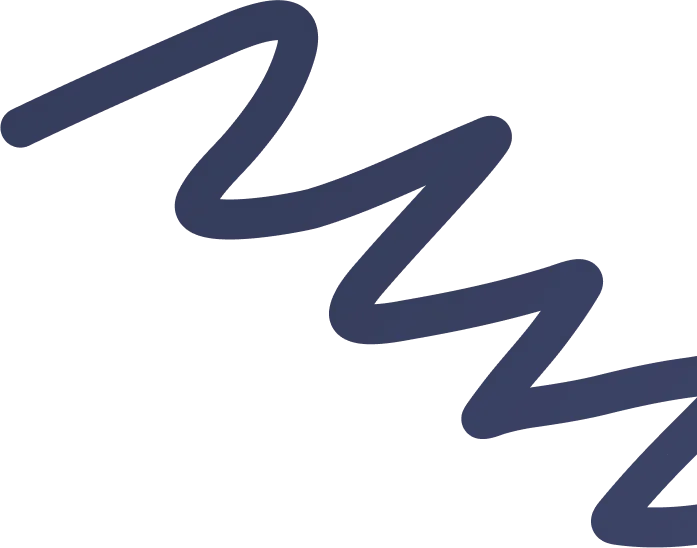
Отзывы наших клиентов
Ответы на часто задаваемые вопросы
Покупка недвижимости за рубежом может предоставить доступ к качественной жизни, новым культурным опытам и возможность инвестирования в стабильные рынки недвижимости. Кроме того, она может быть первым шагом к получению вида на жительство или гражданства.
Процедуры различаются в зависимости от страны, но обычно включают в себя покупку определенного типа недвижимости, инвестирование в экономику страны или другие инвестиционные программы. Подробности можно уточнить у экспертов и юристов, специализирующихся на международной недвижимости.
Некоторые из популярных стран включают Испанию, Португалию, Кипр и Сербию. Однако выбор зависит от индивидуальных предпочтений, бюджета и целей. Важно провести детальное исследование и проконсультироваться у экспертов перед принятием решения.
Недвижимость по странам
Недвижимость по регионам
- Бургасская область (9738)
- Валенсия и Мурсия (3440)
- Андалусия (1498)
- Северный Кипр (1415)
- Лиссабон (949)
- Бали (841)
- Лазурный Берег и Прованс (675)
- Дубай (667)
- Будва (618)
- София (608)
- Порту (603)
- Анталия (504)
- Варненская область (485)
- Тиват (468)
- Бангкок (447)
- Тбилиси (416)
- Стамбул (395)
- Котор (344)
- Флорида (343)
- Паттайя (340)
- Алгарве (288)
- Белград и окрестности (264)
- Пафос (255)
- Пхукет (241)
- Нью-Йорк (229)
- Лацио (192)
- Лимасол (159)
Недвижимость по типу
- Квартира (20615)
- Пентхаус (221)
- Дуплекс (82)
- Дом (3000)
- Коттедж (27)
- Дача (12)
- Таунхаус (745)
- Лофт (46)
- Вилла (4580)
- Шале/коттедж (26)
- Кафе/ресторан (9)
- Отель, гостиница (84)
- Магазин (117)
- Офис (135)
- Склад (7)
- Здание (29)
- Земельный участок (196)
- Другие объекты (641)